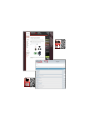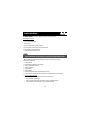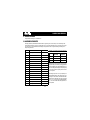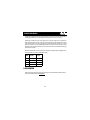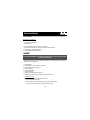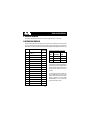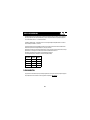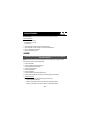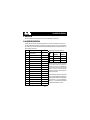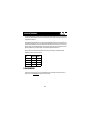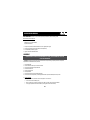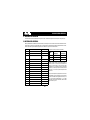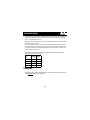ASSEMBLY MANUAL HKA06B’1
LCD SHIELD VOOR ARDUINO®LCD SHIELD VOOR ARDUINO®
SHIELD LCD POUR ARDUINO®SHIELD LCD POUR ARDUINO®
LCD SHIELD FÜR ARDUINO®LCD SHIELD FÜR ARDUINO®
LCD SHIELD PARA ARDUINO®LCD SHIELD PARA ARDUINO®
ASSEMBLY MANUAL HKA06
1
ASSEMBLY MANUAL HKA06B’1
KA06KA06

Forum
Forum
Participate on our Velleman Projects Forum
Subscribing to our newsletter?, visit www.vellemanprojects.eu

- 3 -
LCD SHIELD VOOR ARDUINO®
Voeg een lcd-scherm toe aan uw projecten en lees metingen, parameters, data, berichten, enz. af.
Kenmerken
• Voor Hitachi HD44780 of compatibele lcd’s
• Vereist 1 Arduino UNO™ (niet meegelev.)
• Stapelbaar: kan gestapeld worden op andere shields
Specifi caties
• Geleverd met display van 20 karakters / 4 lijnen met witte achtergrondverlichting
• Potentiometer voor contrastregeling
• Aan-uitknop voor achtergondverlichting
• Resetknop
• 3 door de gebruiker instelbare drukknoppen (3 digitale ingangen / 1 analoge ingang)
• Afmetingen: 68 x 53mm
De Arduino UNO (niet meegelev.) moet gevoed worden door een 12V DC 500mA voeding (niet meegelev.)

- 4 -
I/O SHIELD VOOR ARDUINO®
ALVORENS TE BEGINNEN: Zie ook de algemene handleiding voor soldeertips en andere algemene informatie.
Benodigdheden om de kit te bouwen:
»Kleine soldeerbout van max 40W.
»Dun 1mm soldeersel, zonder soldeervet.
»Een kleine kniptang.
1. Monteer de onderdelen correct op de print zoals in de illustraties.
2. Monteer de onderdelen in de correcte volgorde, zoals in de geïllustreerde stuklijst.
3. Gebruik de vakjes om uw vorderingen aan te duiden.
4. Hou rekening met eventuele opmerkingen in de tekst.
I. BOUW
Tip: U kunt de foto’s op de verpakking gebruiken als leidraad tijdens de montage. Door eventuele verbeteringen is het mogelijk
dat de foto’s niet 100% nauwkeurig zijn.
1. Monteer de weerstanden.
2. Monteer de keramische condensator die zich op de tape bevinden.
3. Monteer de vrouwelijke pinheaders voor de LCD’s.
4. Monteer de trimpotentiometer.
5. Monteer de schakelaar.
6. Monteer de drukknoppen.
7. Monteer de mannelijke pinheaders. Knip deze op maat zoals aangegeven op de fi guur.
8. Monteer de vrouwelijke wire wrap headers. Maak gebruik van de tekeningen in de geïllustreerde handleiding voor een juiste montage!
9. Montage van het meegeleverd LCD-scherm
Volg onderstaande stappen indien het LCD-beeldscherm niet voorzien is van een mannelijke connector.
a. Knip de mannelijkheader op maat af (16-polig).
b. Monteer de 16-polige mannelijke pinheader op de LCD en soldeer. (zie Figuur 3 in de geïllustreerde handleiding).
c. Plaats nu het LCD-scherm op de LCD shield “KA06”. (zie fi guur 4 in de geîllustreerde handleiding).
VOLG NIET BLINDELINGS DE VOLGORDE VAN DE TAPE. CONTROLEER ALTIJD DE WAARDE VIA DE STUKLIJST!

- 5 -
II. AANSLUITSCHEMA
Zie de geïllustreede handleiding voor het aansluitschema.
III. ALGEMENE INFORMATIE
Alle displays gebaseerd op de HD44780 hebben dezelfde interface, ongeacht het type van connector of de lay-out van de aansluitingen. Deze
interface bestaat uit 8 datalijnen, 3 controlelijnen, voeding, GND en een lijn om het contrast aan te passen. De lay-out van deze lijnen kan variëren
van model tot model, u zult dus de datasheet moeten raadplegen. Sommige modellen hebben een ingebouwde achtergrondverlichting, die via
twee lijnen aangesloten wordt.
Pin LCD function Pin Arduino UNO
VDD +5 V-voeding +5 V
Vss GND GND
Vo Contrastspanning Trimmer
RS Selectie: Data of commando’s schrijven 8
R / W Selectie: Lezen of schrijven GND
Enable ‘Enable’-line 9
DB0 Data line 0 Niet gebruikt
DB1 Data line 1 Niet gebruikt
DB2 Data line 2 Niet gebruikt
DB3 Data line 3 Niet gebruikt
DB4 Data line 4 4
DB5 Data Line 5 5
DB6 Data Line 6 6
DB7 Data Line 7 7
BL + LED Backlight + +5 V
BL - LED Backlight - GND
Aansluitingen van de UNO die overeen komen met de drukknoppen:
Drukknop Arduino aansluiting
(digitale mode)
Arduino PIN
(analoge mode)
S1 10 AN3
S2 11 AN3
S3 12 AN3
Het shield heeft drie types van connectoren, zodat het past op een
groot gamma displays. De connectoren zijn zodanig gepositioneerd
dat de drie drukknoppen en de resetknop bereikbaar blijven. Voor
een correcte werking heeft elke display een kleine spanning nodig
om het contrast te regelen. Deze spanning wordt via een trimmer
van de +5 V afgeleid.
Drie drukknoppen zijn voorzien voor uw eigen toepassing. Voor
maximale fl exibiliteit hebben we twee manieren voorzien om de
drukknoppen in te lezen: de eerste is de klassieke methode welke
gebruik maakt van 3 digitale lijnen van de Arduino, meer bepaald
pinnen 10, 11 en 12. In dit geval zijn de beschikbare digitale lijnen
0, 1, 2, 3 en 13. Om deze mode te kiezen, dient u jumpers JP4, JP5
en JP6 te plaatsen.
I/O SHIELD VOOR ARDUINO®

- 6 -
I/O SHIELD VOOR ARDUINO®
Om de drukknoppen via de digitale inputs in te lezen, dient u de interne pull-upweerstanden via uw fi rmware te activeren. U kunt dit doen met de volgende code voor
elke drukknop: pinMode (buttonPin, INPUT_PULLUP). De drukknoppen werken volgens negatieve logica, d.w.z. in rust lezen ze ‘1’, ingedrukt ‘0’.
Een tweede manier om de drukknoppen uit te lezen is via één analoge lijn, pin A3. In dit geval blijven de digitale lijnen vrij voor andere doeleinden.
Om deze mode te activeren plaatst u jumpers JP1, JP2, JP3 en JP7. Hoe werkt dit? Bekijk het schema en meer bepaald het netwerk gevormd door
R4, R5 en R6. Deze weerstanden in serie vormen een spanningsdeler. Als geen enkele drukknop ingedrukt is, staat de AN3-lijn op +5 V, omdat er
geen stroom loopt. Wanneer we op S1 drukken wordt AN3 kortgesloten met GND en de spanning wordt 0 V. Als we op S2 drukken dan wordt de
node tussen R5 en R6 aan massa gelegd, zodat de AN3-lijn op 1.6 V komt te staan. Bij het indrukken van S3 wordt de R6-node aan massa gelegd,
waardoor op AN3 3.3 V komt te staan.
Dit betekent dus dat de Arduino ADC-converter voor elke drukknop een verschillende spanning aangeboden krijgt. De analogRead(A3)-functie zal
een verschillende waarde geven, naargelang de ingedrukte drukknop (zie tabel).
IV. PROGRAMMEREN
Programmering via de Arduino IDE is eenvoudig, omdat er geen extra bibliotheek nodig is. De systeembibliotheek LiquidCrystal bevat reeds alle
nodige functies. Voorbeeldcode is beschikbaar op www.velleman.eu.
Drukknop AN3 spanning ADC waarde
Geen 5 V 1024
P1 0 V 0
P2 1.6 V 328
P3 3.3 V 676

- 7 -
SHIELD LCD POUR ARDUINO®
Ajoutez un affi cheur LCD à votre projet et lisez mesures, paramètres, données, messages, etc.
Caractéristiques
• Pour Hitachi HD44780 ou LCD compatibles
• Requiert 1 Arduino UNO™ (non incl.)
• Empilable: peut être empilé sur d’autres boucliers
Spécifi cations
• Livré avec affi cheur 20 caractères / 4 lignes avec rétro-éclairage blanc
• Potentiomètre pour réglage de contraste
• Bouton marche/arrêt pour rétro-éclairage
• Bouton de réinitialisation
• 3 boutons confi gurables par l’utilisateur (3 entrées numériques / 1 entrée analogique)
• Dimensions: 68 x 53mm
L’Arduino UNO (non incl.) nécessite une alimentation 12V CC 500mA (non incl.)

- 8 -
AVANT DE COMMENCER: Consultez également le manuel général pour des astuces concernant le soudage et pour de plus amples informations.
Matériel nécessaire pour le montage du kit:
»Petit fer à souder de max. 40W.
»Fine soudure de 1mm, sans pâte à souder.
»Petite pince coupante.
1. Montez les pièces correctement orientées sur le circuit imprimé, voir l’illustration.
2. Montez les pièces dans l’ordre correct sur le circuit imprimé, comme dans la liste des composants illustrée.
3. Utilisez les cases pour indiquer votre état d’avancement.
4. Tenez compte des remarques éventuelles dans le texte.
I. MONTAGE
Truc: Les photos sur l’emballage peuvent vous servir de guide lors de l’assemblage. Toutefois, il se peut que les photos ne correspondent pas à
100% à la réalité en raison des adaptations subies.
1. Montez les résistances.
2. Montez le condensateur en céramique qui se trouve sur le ruban adhésif.
3. Montez les connecteurs femelles pour les LCD. (voir ill.).
4. Montez le potentiomètre trim.
5. Montez le interrupteur à glissière.
6. Montez les bouton-poussoirs.
7. Montez les connecteurs mâles. Coupez-les sur mesure (voir ill.).
8. Montez les connecteurs femelles à wrapper. Voir le mode d’emploi illustré pour un montage correct !
9. L’installation de l’écran LCD fourni
Suivre les étapes suivantes si l’écran LCD n’est pas équipé d’un connecteur mâle.
a. Couper sur mesure l’en-tête mâle (16 broches)
b. Monter l’en-tête mâle à 16 broches sur l’affi cheur LCD et souder (voir fi gure 3 dans le mode d’emploi illustré)
c. Placer l’affi cheur LCD sur le shield LCD « KA06 » (voir fi gure 4 dans le mode d’emploi illustré)
NE PAS SUIVRE NÉCESSAIREMENT L’ORDRE DES COMPOSANTS SUR LE RUBAN. CONTRÔLEZ TOUJOURS LA VALEUR
À L’AIDE DE LA LISTE DES PIÈCES !
SHIELD LCD POUR ARDUINO®

- 9 -
SHIELD LCD POUR ARDUINO®
II. SCHÉMA DE CONNEXION
Consultez le mode d’emploi illustré pour le schéma de connexion. Naviguez vers la page web du KA01 pour un code d’exemple.
III. INFORMATIONS GÉNÉRALES
Tous les écrans basés sur le HD44780 ont la même interface, quel que soit le type de connecteur ou la disposition des connexions. Cette interface
comprend: lignes de données, 3 lignes de contrôle, alimentation, GND et une ligne de réglage de contraste. La disposition de ces lignes peut varier
selon le modèle, donc il vous faudra conseiller la fi che technique. Certains modèles sont équipés d’un rétroéclairage intégrée raccordé via deux lignes.
Pin LCD fonction Broche
Arduino UNO
VDD Alimentation +5 V +5 V
Vss GND GND
Vo Tension de contraste Trimmer
RS
Sélection: Écrire des données ou commandes
8
R / W Sélection: Lire our écrire GND
Enable ‘Enable’-line 9
DB0 Ligne de données 0 Non utilisée
DB1 Ligne de données 1 Non utilisée
DB2 Ligne de données 2 Non utilisée
DB3 Ligne de données 3 Non utilisée
DB4 Ligne de données 4 4
DB5 Ligne de données 5 5
DB6 Ligne de données 6 6
DB7 Ligne de données7 7
BL + Rétroéclairage à LED + +5 V
BL - Rétroéclairage à LED - GND
Connexions de l’UNO correspondantes aux boutons poussoirs:
Bouton
poussoir
Connexion Arduino
(mode numérique)
Arduino PIN (mode
analogue)
S1 10 AN3
S2 11 AN3
S3 12 AN3
Le shield a 3 types de connecteurs rendant le shield compatible avec
un grand nombre d’écrans. Le positionnement des connecteurs rend
les 3 boutons poussoirs et le bouton de réinitialisation facilement
accessibles. Pour permettre le réglage du contraste, une tension est
requise pour chaque écran. Cette tension est obtenue (de +5 V)
par un trimmer.
Ces 3 boutons poussoirs sont destinés à vos applications. Pour
assurer une fl exibilité maximale nous avons prévus 2 façons
d’utilisation: la méthode classique utilisant les 3 lignes numériques
de l’Arduino, c.a.d. les broches 10, 11 et 12. Dans ce cas, les lignes
numériques disponibles sont 0, 1, 2, 3 et 13. Pour choisir ce mode, il
vous faudra placer les cavaliers JP4, JP5 et JP6.

- 10 -
Pour utiliser les boutons poussoirs avec les entrées numériques, il vous faudra activer vos résistances de tirage via votre fi rmware. Vous pouvez le faire avec le
code suivant pour chaque bouton poussoir: pinMode (buttonPin, INPUT_PULLUP). Les boutons poussoirs fonctionnent selon le principe de la logique négative,
c.a.d. en mode de désactivé, la valeur est « 1 », en mode activé, la valeur est « 0 ».
La deuxième façon d’utiliser les boutons : via 1 ligne analogue, broche A3. En ce cas, les lignes numériques restent disponibles à d’autres fi ns. Pour activer ce
mode, il vous faudra placer les cavaliers JP1, JP2, JP3 et JP7.
Comment le faire? Se référer au schéma et plus particulièrement au réseau formé par R4, R5 e R6. Ces résistances en série constituent un diviseur de tension.
Quand aucun bouton poussoir n’est enfoncé, la ligne AN3-indique “+5 V” parce qu’il n’y a pas de tension.
Quand le bouton S1 est enfoncé, AN3 est court-circuité avec GND et la tension est 0 V. Quand on appuie sur S2, le nœud entre R5 et R6 est la terre, de sorte que
la ligne AN3 atteint 1,6 V. Quand on appuie sur S3, le nœud à R6 est la terre de de sorte que l’AN3 atteint une tension de 3,3 V.
Cela signifi e que le convertisseur ADC Arduino est présenté avec une tension différente pour chaque bouton.
La fonction analogRead(A3) donnera une valeur différente, en fonction de la touche pressée (voir tableau).
IV. PROGRAMMATION
La programmation de l’Arduino IDE est facile puisqu’une bibliothèque supplémentaire n’est pas requise. La bibliothèque de système LiquidCrystal
comprend déjà toutes les fonctions nécessaires. Un code de programmation est disponible sur www.velleman.eu.
Bouton poussoir Tension AN3 Valeur ADC
Aucun 5 V 1024
P1 0 V 0
P2 1.6 V 328
P3 3.3 V 676
SHIELD LCD POUR ARDUINO®

- 11 -
LCD SHIELD FÜR ARDUINO®
Fügen Sie Ihren Projekten ein LCD-Display hinzu und zeigen Sie Messungen, Parameter, Daten, Nachrichten usw. an.
Eigenschaften
• Für Hitachi HD44780 oder kompatible LCD
• Eine Arduino UNO™ ist erforderlich (nicht mitgeliefert)
• Stapelbar: es können verschiedene Shields gestapelt werden
Technische Daten
• 20 Zeichen / 4 Zeilen, Weiß Hintergrundbeleuchtung
• Trimmpotentiometer, um den Kontrast des Displays zu regeln
• EIN/AUS-Schalter für die Hintergrundbeleuchtung
• Reset-Taste
• 3 frei konfi gurierbare Tasten (3 digitale Eingänge / 1 analoger Eingang)
• Abmessungen: 68 x 53mm
Versorgen Sie Arduino UNO (nicht enthalten) mit einer 12V DC 500mA-Stromversorgung (nicht enthalten).

- 12 -
LCD SHIELD FÜR ARDUINO®
FOLGEN SIE NIE BLINDLINGS DER REIHENFOLGE DER KOMPONENTEN IM BAND. ÜBERPRÜFEN SIE IMMER DEN
WERT ÜBER DIE STÜCKLISTE!
BEVOR SIE ANFANGEN: Siehe auch die allgemeine Anleitung für Löthinweise und andere allgemeine Informationen.
Zum Bau notwendiges Material:
»Kleiner Lötkolben von höchstens 40W.
»Dünnes Lötmetall von 1mm, ohne Lötfett.
»Eine kleine Kneifzange.
1. Montieren Sie die Bauteile in der richtigen Richtung auf der Leiterplatte, siehe Abbildung.
2. Montieren Sie die Bauteile in der richtigen Reihenfolge, wie in der illustrierten Stückliste wiedergegeben.
3. Notieren Sie mittels der -Häuschen Ihre Fortschritte.
4. Beachten Sie eventuelle Bemerkungen im Text.
I. MONTAGE
Hinweis: Die Fotos auf der Verpackung können als Hilfe bei der Montage verwendet werden. Wegen bestimmter Anpassungen ist es allerdings
möglich, dass die Fotos nicht zu 100% mit der Wirklichkeit übereinstimmen.
1. Montieren Sie die Widerstände.
2. Montieren Sie den Keramikkondensator, die am Band befestigt ist.
3. Montieren Sie die Buchsenleisten für die LCD-Displays.
4. Montieren Sie dass Trimmerpotentiometer.
5. Montieren Sie den Schiebeschalter.
6. Montieren Sie die Druckknöpfe.
7. Montieren Sie die Stiftleisten. Schneiden Sie diese nach Maß (siehe Abb.)
8. Montieren Sie de Wire Wrap Buchsenleisten. Siehe Abbildungen in der illustrierten Stückliste für eine korrekte Montage!
9. Montieren Sie das LCD-Display
Befolgen Sie folgende Schritte wenn das mitgelieferte LCD-Display nicht über einen Stecker verfügt..
a. Schneiden Sie die Stiftleiste nach Maß (16-pol.).
b. Befestigen Sie die 16-pol. Stiftleiste am LCD und löten Sie. (siehe Abb. 3 der illustrierten Bedienungsanleitung).
c. Befestigen Sie nun das LCD-Display am LCD Shield “KA06”. (siehe Abb. 4 der illustrierten Bedienungsanleitung).

- 13 -
LCD SHIELD FÜR ARDUINO®
II. SCHALTPLAN
Siehe illustrierte Stückliste für das Anschlussdiagramm. Besuchen Sie auch die KA05-Webseite für einen Beispielcode.
III. ALLGEMEINE INFORMATION
Alle Displays, basierend auf dem HD44780, verfügen über dieselbe Schnittstelle, auch wenn diese einen anderen Anschlusstyp oder ein anderes Layout
haben. Diese Schnittstelle besteht aus 8 Datenleitungen, 3 Kontrollleitungen, einer Stromversorgung, GND und einer Leitung, um den Kontrast einzustellen.
Das Layout dieser Leitungen hängt vom Modell ab. Beziehen Sie sich also auf das Datenblatt. Einige Modelle haben eine integrierte Hintergrundbeleuchtung,
die über zwei Leitungen angeschlossen wird.
Pin LCD Funktion Arduino UNO-Pin
VDD +5 V-Stromversorgung +5 V
Vss Masse GND
Vo Kontrastspannung Trimmpotentiometer
RS Auswahl: Daten oder Befehle schreiben 8
R / W Auswahl: Lesen oder schreiben GND
Enable ‘Enable’-Leitung 9
DB0 Datenleitung 0 Wird nicht verwendet
DB1 Datenleitung 1 Wird nicht verwendet
DB2 Datenleitung 2 Wird nicht verwendet
DB3 Datenleitung 3 Wird nicht verwendet
DB4 Datenleitung 4 4
DB5 Datenleitung 5 5
DB6 Datenleitung 6 6
DB7 Datenleitung 7 7
BL + LED-Hintergrundbeleuchtung + +5 V
BL - LED-Hintergrundbeleuchtung - GND
Anschlüsse der UNO, die mit den Tasten übereinstimmen:
Taste Arduino-Anschluss
(Digitalmodus)
Arduino-PIN
(Analogmodus)
S1 10 AN3
S2 11 AN3
S3 12 AN3
Das Shield ist dank der drei verschiedenen Anschlüsse mit
sehr vielen Displays kompatibel. Die Anschlüsse sind so
positioniert, dass die drei Tasten und die Reset-Taste zugän-
glich bleiben. Für ein korrektes Funktionieren braucht jedes
Display eine kleine Spannung, um den Kontrast einzustellen.
Für diese Spannung wird die +5 V-Stromverwendung über ein
Trimmpotentiometer verwendet.
Für Ihre eigene Anwendung ist das Gerät ist mit drei Tasten ausges-
tattet. Für eine maximale Flexibilität gibt es zwei Möglichkeiten, um
die Tasten anzuschließen: die erste Methode verwendet 3 Digitallei-
tungen der Arduino: Pin 10, 11 und 12. In diesem Fall sind die Digi-
talleitungen 0, 1, 2, 3 und 13 verfügbar. Wählen Sie diese Methode,
so installieren Sie die Steckbrücken JP4, JP5 und JP6.

- 14 -
LCD SHIELD FÜR ARDUINO®
Um die Tasten mit den Digitaleingängen zu verbinden, aktivieren Sie die internen Pull-Up-Widerstände über die Firmware. Verwenden Sie den folgenden
Code für jede Taste: pinMode (buttonPin, INPUT_PULLUP). Für die Tasten gilt die negative Logik: wird der Taste nicht gedrückt, dann ist der Wert ‘1’. Wird
der Taste gedrückt, dann ist der Wert ‘0’.
Die zweite Methode verwendet eine Analogleitung: Pin A3. In diesem Fall bleiben die Digitalleitungen für andere Zwecke frei. Um diesen Modus zu aktiv-
ieren, installieren Sie die Steckbrücken JP1, JP2, JP3 und JP7. Wie funktioniert dies? Betrachten Sie die das Schema und vor allem das Netz, das R4, R5
und R6 bilden. Diese Serienwiderstände formen einen Spannungsteiler. Wird keine Taste gedrückt, dann steht die AN3-Leitung auf +5 V, weil kein Strom
fl ießt. Wird S1 gedrückt, so wird AN3 mit GND kurzgeschlossen und die Spannung wird 0 V. Wird S2 gedrückt, so wird der Knotenpunkt zwischen R5 und
R6 geerdet, damit die AN3-Leitung 1.6 V erreicht. Beim Drucken von S3 wird der R6-Knotenpunkt geerdet und AN3 erreicht 3.3 V.
Dies bedeutet, dass der Arduino ADC-Umwandler für jede Taste eine andere Spannung bekommt. Abhängig von der gedrückten Taste, zeigt die
analogRead(A3)-Funktion einen anderen Wert an (siehe Liste).
IV. PROGRAMMIEREN
Programmieren über Arduino IDE ist einfach, weil Sie keine zusätzliche Bibliothek brauchen. Die Bibliothek LiquidCrystal enthält schon alle not-
wendigen Funktionen. Siehe www.velleman.eu für ein Beispiel eines Programmiercodes.
Taste AN3-Spannung ADC-Wert
Kein 5 V 1024
P1 0 V 0
P2 1.6 V 328
P3 3.3 V 676

- 15 -
LCD SHIELD PARA ARDUINO®
Añada una pantalla LCD a sus proyectos y visualice mediciones, parámetros, datos, mensajes, etc.
Características
• Para Hitachi HD44780 o LCD compatibles
• Se requiere una Arduino UNO™ (no incl.)
• Apilable: es posible apilar varios shields
Especifi caciones
• 20 caracteres / 4 líneas, retroiluminación blanco
• Potenciómetro de ajuste para regular el contraste de la pantalla
• Interruptor ON/OFF para la retroilumnación
• Botón de reinicio
• 3 interruptores confi gurables por el usuario (3 entradas digitales / 1 entrada análogica)
• Dimensiones: 68 x 53mm
(*) Alimenta la Arduino UNO (no incl.) con una alimentación 12V DC 500mA (no incl.).

- 16 -
LCD SHIELD PARA ARDUINO®
NO SIGA A CIEGAS EL ORDEN DE LOS COMPONENTES EN LA CINTA. ¡CONTROLE SIEMPRE EL VALOR CON
LA LISTA DE COMPONENTES!
ANTES DE EMPEZAR: Lea también el manual del usuario para consejos de soldadura y otras informaciones generales.
Material necesario para el montaje del kit :
»Pequeño soldador de 40W máx.
»Soldadura de 1mm, sin pasta de soldadura.
»Pequeños alicates de corte.
1. Coloque los componentes correctamente orientados en el circuito integrado (véase la fi gura).
2. Coloque los componentes por orden correcto (véase la lista de componentes).
3. Use los cajetines para indicar su progreso.
4. Tenga en cuenta las eventuales observaciones.
I. MONTAJE
Consejos: Puede usar las fotos del embalaje como directrices durante el montaje. Sin embargo, es posible que las fotos no correspondan
completamente a la realidad debido a cambios posteriores.
1. Monte las resistencias.
2. Monte el condensador cerámico que se encuentran en la banda.
3. Monte los conectores hembra para las pantallas LCD.
4. Monte el Potenciómetro trim.
5. Monte el conmutador “SW5”
6. Monte los pulsadores.
7. Monte los conectores macho. Córtelos a medida (véase la fi g.)
8. Monte los conectores wire-wrap hembra. ¡Consulte las fi guras de la lista de componentes ilustrada para un montaje correcto!
9. Monte la pantalla LCD
Siga los siguientes pasos si la pantalla LCD incluida no está equipada con un conector macho.
a. Corte el conector macho a medida (16 polos).
b. Monte el conector macho de 16 polos en la pantalla LCD y suéldelo. (consulte fi g. 3 del manual de usuario ilustrado
c. Ahora, ponga la pantalla LCD en el shield LCD “KA06”. (consulte fi g. 4 del manual de usuario ilustrado).

- 17 -
LCD SHIELD PARA ARDUINO®
II. ESQUEMA DE CONEXION
Consulte la lista de componentes ilustrada para el esquema de conexión. Visite también la página web de la KA05 para un código de ejemplo.
III. INFORMACIÓN GENERAL
Todas las pantallas basadas en la HD44780 tienen la misma interfaz, sea cual sea el tipo de conector o el diseño de las conexiones. Esta interfaz consta de
8 líneas de datos, 3 líneas de control, una alimentación, GND y una línea para ajustar el contraste. El diseño de estas líneas depende del modelo. Por tanto,
consulte la hoja de datos. Algunos modelos están equipados con una retroiluminación, que se conecte mediante dos líneas.
Pin LCD Función Pin Arduino UNO
VDD Alimentación +5 V +5 V
Vss GND GND
Vo Tensión de contraste Potenciómetro de
ajuste
RS Selección: escribir datos o comandos 8
R / W Selección: Leer o escribir GND
Enable Línea ‘Enable’ 9
DB0 Línea de datos 0 No se utiliza
DB1 Línea de datos 1 No se utiliza
DB2 Línea de datos 2 No se utiliza
DB3 Línea de datos 3 No se utiliza
DB4 Línea de datos 4 4
DB5 Línea de datos 5 5
DB6 Línea de datos 6 6
DB7 Línea de datos 7 7
BL + Retroiluminación LED + +5 V
BL - Retroiluminación LED - GND
Conexiones de una UNO que coinciden con los botones:
Botón Conexión Arduino
(modo digital)
PIN Arduino
(modo analógico)
S1 10 AN3
S2 11 AN3
S3 12 AN3
Gracias a los tres conectores, el shield está compatible con
muchas pantallas. Los conectores han sido instalados de tal
manera que los tres botones y el botón de reinicio quedan
accesibles. Para un funcionamiento correcto, cada pantalla
necesita un poco tensión para ajustar el contraste. Se utiliza la
alimentación +5 V a través de un potenciómetro para obtener
esta tensión.
Incluye tres botones para su propia aplicación. Para una máx-
ima fl exibilidad, hay dos maneras para conectar los botones:
el primer método utiliza 3 líneas digitales de la Arduino: pin 10,
11 y 12. En este caso, las líneas digitales 0, 1, 2, 3 y 13 están
disponibles. Para seleccionar este método, instale los cables
de puente JP4, JP5 y JP6.

- 18 -
Para conectar los botones a las entradas digitales, abre el fi rmware para activar las resistencias ‘pull-up’ internas. Utilice el siguiente código para
cada botón: pinMode (buttonPin, INPUT_PULLUP). Los botones funcionen según el principio de la lógica negativa: si el botón no está pulsado, el
valor es de ‘1’. Si el botón está pulsado, el valor es de ‘0’.
El segundo método utiliza una línea analógica: pin A3. En este caso, las líneas digitales quedan libres para otros fi nes. Para activar este método,
instale los cables de puente JP1, JP2, JP3 y JP7.
¿Cómo funciona esto? Consulte el esquema y sobre todo la red formado por R4, R5 y R6. Estas resistencias en serie forman un divisor de ten-
sión. Si no está pulsado ningún botón, la línea AN3 está en +5 V, porque la corriente no fl uye. Si S1 está pulsado, AN3 se cortocircuita con GND
y la tensión es de 0 V. Al pulsar S2, el punto nodal entre R5 y R6 está puesto a tierra, para que la línea AN3 alcance 1.6 V. Al pulsar S3, el punto
nodal R6 está puesto a tierra y AN3 alcanza 3.3 V.
Esto signifi ca que el convertidor ADC de Arduino recibe para cada botón una tensión diferente. Dependiendo del botón pulsado, la función
analogRead(A3) visualizará un valor diferente (véase lista).
IV. PROGRAMAR
Es fácil programar con Arduino IDE, porque no necesita una biblioteca adicional. La biblioteca LiquidCrystal ya incluye todas las funciones necesarias.
Consulte www.velleman.eu para un ejemplo de un código programación.
Botón tensión AN3 Valor ADC
Ninguno 5 V 1024
P1 0 V 0
P2 1.6 V 328
P3 3.3 V 676
LCD SHIELD PARA ARDUINO®

Velleman NV
Legen Heirweg 33
9890 Gavere
(België)
KIT EDUCATIVO CON OSCILOSCOPIO PARA PC

Modifi cations and typographical errors reserved - © Velleman nv. HKA06B’1 (rev.1)
Velleman NV, Legen Heirweg 33 - 9890 Gavere.
-
 1
1
-
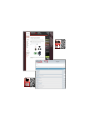 2
2
-
 3
3
-
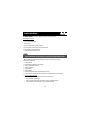 4
4
-
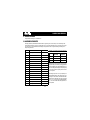 5
5
-
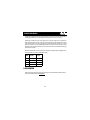 6
6
-
 7
7
-
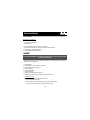 8
8
-
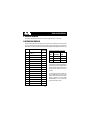 9
9
-
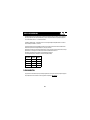 10
10
-
 11
11
-
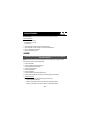 12
12
-
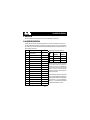 13
13
-
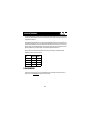 14
14
-
 15
15
-
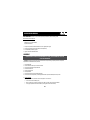 16
16
-
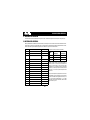 17
17
-
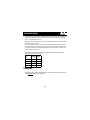 18
18
-
 19
19
-
 20
20
in anderen Sprachen
- français: Velleman KA06 Manuel utilisateur
- español: Velleman KA06 Manual de usuario
- Nederlands: Velleman KA06 Handleiding
Sonstige Unterlagen
-
Joy-it 2.42" OLED Display Benutzerhandbuch
-
Conrad Components 10174 Arduino™ begrijpen en toepassen Course material 14 years and over Bedienungsanleitung
-
Atmel SAMA5D2-XULT Benutzerhandbuch
-
Blackmagic Duplicator 4K Benutzerhandbuch
-
Joy-it 1.44" IPS TFT color LCD Benutzerhandbuch
-
Joy-it I2C Serial 20x4 2004 LCD Module Benutzerhandbuch
-
Joy-it Joy-Pi Advanced Benutzerhandbuch
-
Joy-it Motion sensor MPU6050 (Gyroscope) Benutzerhandbuch
-
Conrad Components 15000 Arduino für Young Makers Maker kit 14 years and over Bedienungsanleitung
-
Joy-it Omniwheels Benutzerhandbuch